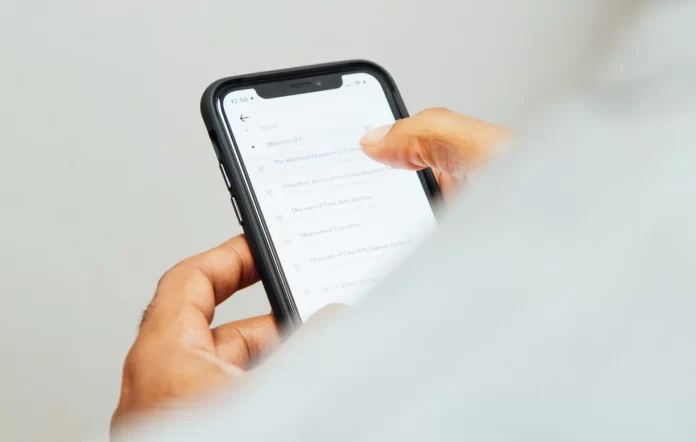Useimmat ihmiset käyttävät selainta etsiäkseen tarvitsemaansa tietoa. Aluksi useimmissa iPhone-selaimissa käytetään Googlea tai Bingiä sisäänrakennettuna hakutoimintona. Joillakin käyttäjillä on tietysti halu vaihtaa se mieluummin toiseen hakukoneeseen.
Voit käyttää eri hakukonetta välttääksesi mainoksia, suojellaksesi yksityisyyttäsi tai ohjata rahaa hyvään tarkoitukseen. Näin voit vaihtaa oletushakukoneen kaikkiin suosituimpiin selaimiin iPhonessa, iPadissa tai iPod touchissa.
Hakukoneen vaihtaminen iPhonen selaimissa
Apple Safari
Safarin yläreunassa olevaa hakupalkkia käytetään verkkosivuston URL-osoitteen täyttämiseen tai hakusanan kirjoittamiseen, johon se käyttää oletushakukonetta. Aluksi Safari käyttää hakukoneena Googlea, mutta sen voi vaihtaa toiseen hakukoneeseen iPhonen asetuksista.
Jos haluat vaihtaa Safarin oletushakukoneen, sinun on noudatettava alla olevassa osassa mainittuja ohjeita:
- Avaa ensin Asetukset-sovellus, etsi Safari-vaihtoehto ja napsauta sitä.
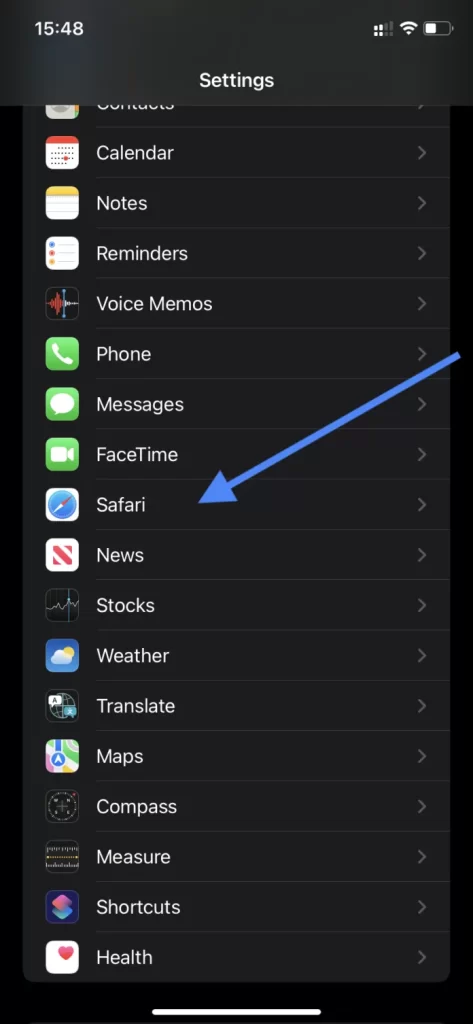
- Sen jälkeen sinun on napsautettava hakukone, joka sijaitsee yläreunassa.
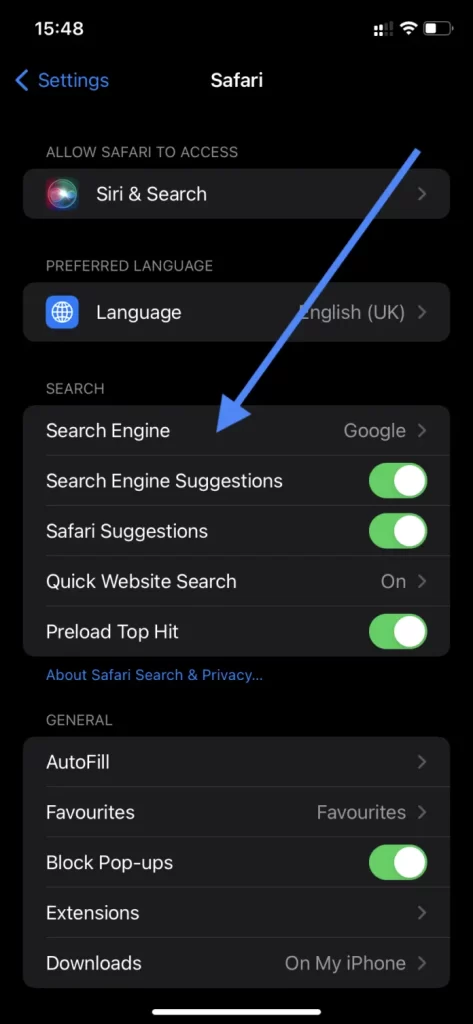
- Viimeistele prosessi valitsemalla käytettävissä oleva hakukone:
- Yahoo
- Bing
- DuckDuckGo
- Ecosia
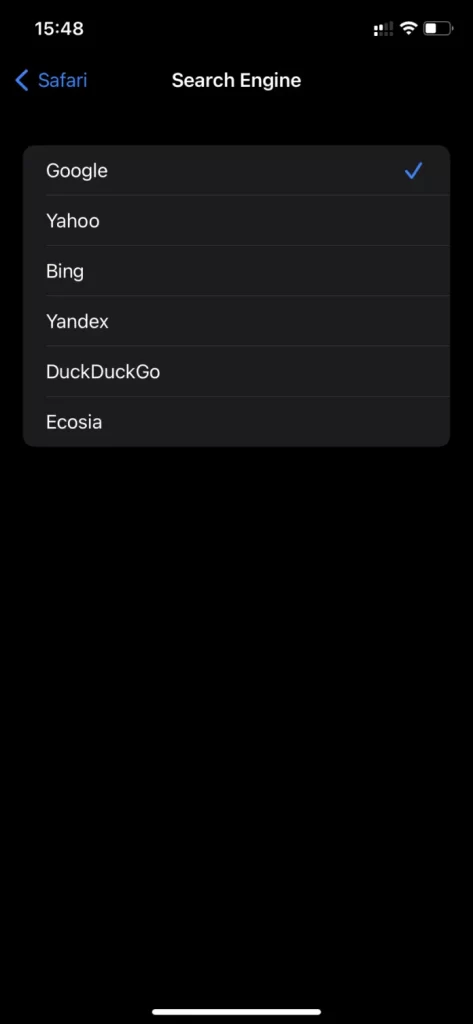
Muista, että Safarissa ei voi käyttää muita hakukoneita iPhonessa tai iPadissa.
Google Chrome
Tiedetään siis, että Google Chrome käyttää Googlea oletushakukoneena.
Onneksi Googlen avulla voit vaihtaa oletushakukoneen toiseen.
Jos haluat vaihtaa Chromen oletushakukoneen, noudata ohjeita, jotka mainitaan alla olevassa osiossa:
- Avaa ensin Chrome ja napsauta kolmea pistettä, jotka löydät oikeasta alakulmasta.
- Sen jälkeen sinun pitäisi mennä Asetukset, seuraavaksi sinun pitäisi klikata Hakukone yläreunan lähellä.
- Viimeistele prosessi valitsemalla oletushakukone, jota haluat käyttää:
- Bing
- Yahoo!
- DuckDuckGo
- Ecosia
Mozilla Firefox
Jos haluat vaihtaa oletushakukoneen, noudata alla olevassa osassa mainittuja ohjeita:
- Avaa ensin Firefox ja napsauta oikeassa alakulmassa olevaa kolmea viivaa.
- Sen jälkeen sinun on mentävä Asetuksiin ja painettava yläreunan lähellä olevaa Etsi-painiketta.
- Saat prosessin päätökseen valitsemalla näytön yläreunasta oletushakukoneen, joka on mainittu alla:
- Amazon
- Bing
- DuckDuckGo
- Qwant
- Wikipedia
Microsoft Edge
Jos haluat vaihtaa Edge-ohjelman oletushakukoneen, sinun on noudatettava alla olevassa osassa mainittuja ohjeita:
- Avaa ensin Edge ja napsauta kolmea pistettä, jotka löytyvät näytön alareunan keskeltä.
- Sen jälkeen sinun pitäisi avata Asetukset ja sitten sinun pitäisi mennä kohtaan Lisäasetukset.
- Saat prosessin päätökseen napsauttamalla Etsi moottori, jonka jälkeen sinun on valittava oletusarvoisesti valittu moottori tarjotusta luettelosta:
- Bing
- DuckDuckGo
- Jos haluat käyttää Googlea tai DuckDuckGoa, valitse ensin Muut.
Opera Touch
Jos haluat vaihtaa Opera Touchin oletushakukoneen, noudata alla olevassa osiossa mainittuja ohjeita:
- Avaa ensin Opera Touch ja napsauta sitten oikeassa alakulmassa olevaa Opera-kuvaketta.
- Tämän jälkeen sinun pitäisi siirtyä kohtaan Asetukset, seuraavaksi sinun pitäisi vierittää alaspäin ja klikata Oletushakukone.
- Viimeistele prosessi valitsemalla oletushakukone vaihtoehtojen luettelosta:
- Yandex
- Baidu
- Yahoo
Bing
- DuckDuckGo
- Amazon
- eBay
- IMDb
- Wikipedia
- Qwant
Mozilla Firefox Focus
Jos haluat vaihtaa Firefox Focus -ohjelman oletushakukoneen, sinun on noudatettava alla olevassa osassa mainittuja ohjeita:
- Avaa ensin Firefox Focus ja napsauta sitten oikeassa alakulmassa olevaa Asetukset-kuvaketta.
- Tämän jälkeen sinun on napsautettava Hakukone, joka sijaitsee Haku-osion alla.
- Viimeistele prosessi valitsemalla hakukone tarjotusta luettelosta tai voit myös klikata Lisää toinen hakukone lisätäksesi lisää vaihtoehtoja:
- Amazon
- DuckDuckGo
- Qwant
- Wikipedia
Aloha
Jos haluat vaihtaa Alohan oletushakukoneen, sinun on noudatettava alla olevassa osassa mainittuja ohjeita:
- Avaa ensin Aloha ja napsauta kolmea riviä.
- Napsauta sitten Asetukset ja siirry sitten kohtaan Yleiset.
- Saat prosessin päätökseen napsauttamalla Etsi moottori ja valitsemalla vaihtoehdon tarjotusta luettelosta:
- Yksityinen haku
- Bing
- DuckDuckGo
- Yandex
- Baidu
- Yahoo
- Wikipedia
- YouTube
- Amazon
Kuten näet, jos olet kohdannut tämän ongelman ja haluat vaihtaa selaimesi oletushakukoneen, se voidaan tehdä helposti muutamalla yksinkertaisella toimenpiteellä.